Das Google Nest ist ordentlich und intelligent, aber manchmal kann es außer Kontrolle geraten. Außerdem kann der Nest-Lüfter manchmal funktionieren, auch wenn Sie nicht möchten, dass er funktioniert. Machen Sie sich keine Sorgen, denn wir zeigen Ihnen, wie Sie den Lüfter Ihres Google Nests ausschalten.
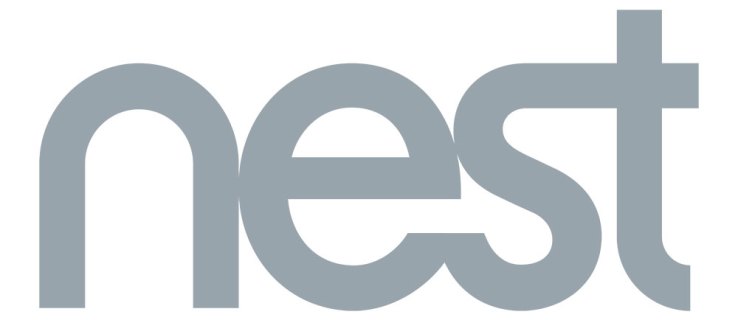
Es gibt zwei Methoden: Sie können entweder die Nest App oder den Nest Thermostat verwenden. Außerdem sollten Sie die Spezifikationen von Google zu Nest-kompatiblen Systemlüftern beachten. Lesen Sie weiter für das detaillierte Tutorial mit einfach zu befolgenden Schritten und Richtlinien.
Wichtige Hinweise von Google
Auf deinem System muss ein separates Lüfterkabel installiert sein, um den Nest Thermostat für Lüfteroptionen zu verwenden. Andernfalls läuft Ihr Ventilator nur, während das System Ihr Zuhause aktiv heizt oder kühlt.
Der Nest E-Thermostat ist mit einzelnen Systemlüftern kompatibel, während der Nest-Lüfter mit Lernfunktion Systemlüfter mit bis zu drei Geschwindigkeiten unterstützt. Falls du mehrere Lüfterkabel hast, musst du einen Nest Pro für die Installation deines Nest-Thermostats verwenden. Keiner der Nest-Thermostate ist mit einem Hochspannungs-Umluftsystem oder Ventilatoren mit variabler Geschwindigkeit kompatibel.
Wenn Sie den Lüfter Ihres Google Nest die ganze Zeit laufen lassen, erhöht dies logischerweise Ihre Stromrechnung und verbraucht viel Energie. Außerdem wird der Luftfilter schneller verbraucht. Das Betreiben des Ventilators mit höherer Geschwindigkeit beschleunigt die Erwärmung nicht, sondern erhöht nur den Energieverbrauch.
Sie sollten Ihren Lüfter also ausgeschaltet lassen, wenn Sie ihn nicht benötigen. Mal sehen, wie Sie das tun können.

Lüfter mit Nest Thermostat ausschalten
Wenn Sie Apps nicht gerne verwenden, machen Sie sich keine Sorgen. Du kannst deinen Nest Thermostat manuell steuern. Hier ist, wie:
- Starten Sie Nest Thermostat, um auf das Hauptmenü zuzugreifen.
- Tippen Sie auf den Thermostatring, um die Schnellansicht aufzurufen.
- Wählen Sie Lüfter.
- Richten Sie einen Timer ein, wenn Sie möchten, dass der Lüfter stoppt, oder wählen Sie Lüfter stoppen, um ihn sofort auszuschalten. Wenn auf dem Display des Nest-Thermostats ein sich drehender Lüfter angezeigt wird, ist der Lüfter noch eingeschaltet.
Sie können den Tagesplan für Ihren Ventilator auch mit dem Nest Thermostat einrichten. Folge den Schritten:
- Starten Sie Nest Thermostat und öffnen Sie die Schnellansicht.
- Tippen Sie auf Einstellungen und wählen Sie Lüfterzeitplan.
- Passen Sie die Lüftergeschwindigkeit und den Arbeitsplan nach Ihren Wünschen an.
- Drücken Sie Fertig, wenn Sie mit der Einrichtung fertig sind.
Dadurch wird der Lüfter für den täglichen Gebrauch automatisiert, aber Sie können diese Einstellungen jederzeit ändern.
Lüfter mit der Nest App ausschalten
Sie können den Ventilator auch über die Nest App für Android oder iOS steuern. Das geht auch relativ einfach. Folge diesen Schritten:
- Öffne die Nest App auf deinem Gerät.
- Wählen Sie den Thermostat aus, den Sie steuern möchten.
- Wählen Sie Fan und wählen Sie, wie lange es laufen soll. Hier können Sie auch die Lüftergeschwindigkeit einstellen.
- Drücken Sie entweder Start, um den Lüfter zu starten, oder drücken Sie Stop, um ihn auszuschalten.
Sie können die App auch verwenden, um den Tagesplan einzurichten. Hier sind die Schritte:
- Öffnen Sie die Nest-App.
- Wählen Sie den Thermostat, den Sie verwenden möchten.
- Wählen Sie Einstellungen und tippen Sie dann auf Lüfterzeitplan.
- Tippen Sie auf den Schieberegler in der Einstellung Every Day, um sie ein- oder auszuschalten.
- Wählen Sie die Zeit, zu der Ihr Lüfter laufen soll, und stellen Sie die Geschwindigkeit ein.
Dadurch wird der Lüfter automatisiert, aber auch hier können Sie den Zeitplan jederzeit mit den gleichen Schritten deaktivieren.

Energie sparen
Das ist es. Sie können endlich die volle Kontrolle über Ihr Google Nest übernehmen und die Lüfter nach Belieben einstellen. Ein ununterbrochener Lüfterbetrieb ist ein häufiges Problem bei Google Nest, aber Sie können es leicht vermeiden, wenn Sie den Lüfter manuell ausschalten. Jetzt wissen Sie, wie es geht.
Hast du auf deinem Google Nest einen täglichen Lüfterplan eingerichtet? Steuern Sie den Lüfter manuell oder über die App? Erzählen Sie uns mehr darüber in den Kommentaren unten.

